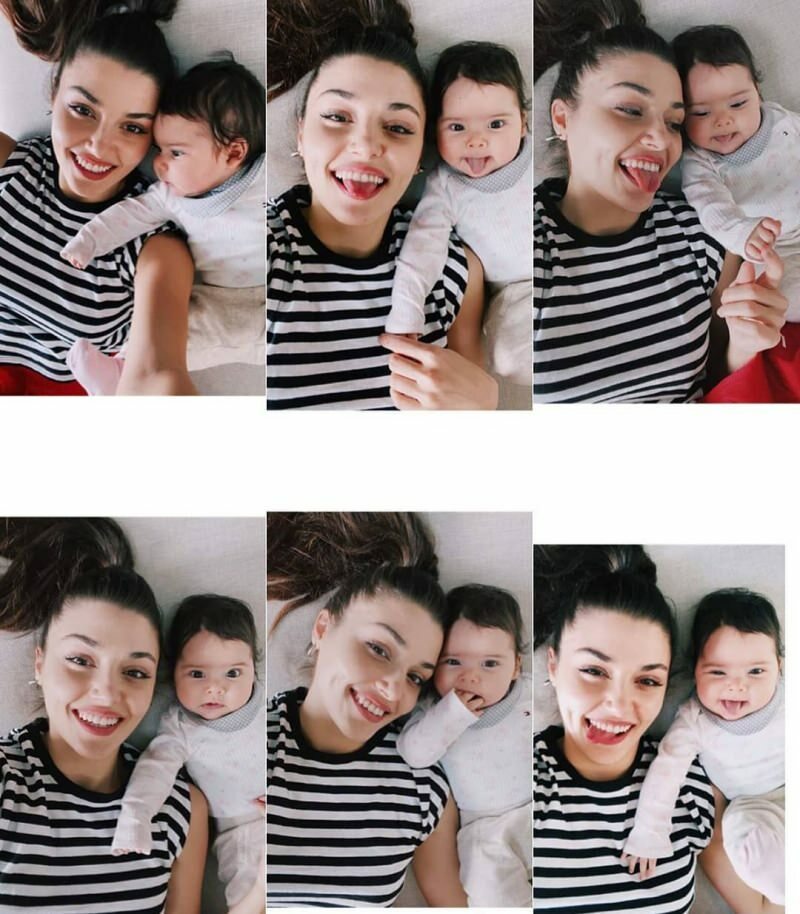Kako izbrisati povijest pretraživanja na Bing Chat AI
Microsoft Bing Chat Ai Bing Junak / / April 02, 2023

Zadnje ažurirano dana

Ako koristite Microsoftov Bing Chat AI i zabrinuti ste za privatnost, možete brzo izbrisati svoju povijest pretraživanja na Bing Chat AI. Evo kako.
Bing Chat AI popularan je alat za umjetnu inteligenciju (AI) koji je razvio Microsoft koji pruža razgovorni pristup upitima pretraživanja.
Chatbot je dizajniran za interakciju s korisnicima koristeći obradu prirodnog jezika i strojno učenje kako bi razumio i odgovorio na upite. Iako je ugodno AI iskustvo, prikuplja i pohranjuje vaše upite kao dio povijesti pretraživanja na Bingu.
Iako možda nećete vidjeti svoje podatke u stvarnom okviru za razgovor, možda nećete cijeniti pohranu povijesti korištenja. U nastavku saznajte kako izbrisati povijest pretraživanja na Bing Chat AI.
Kako izbrisati povijest pretraživanja na Bing Chat AI
Usluga Bing Chat AI uključivat će upite o pričama kao dio povijesti pretraživanja na Bingu. Upit koji sprema je ključna fraza prikazana pored opcije "Traži". Također je važno napomenuti da Bing Chat AI neće zadržati sve upite; potrebno je "uzorkovanje" za poboljšanje AI.
Ipak, ako ste zabrinuti za privatnost dok koristite chatbot, možete izbrisati svoju povijest pretraživanja na Bing Chat AI.
Za brisanje povijesti pretraživanja na Bing Chat AI:
- Kliknite na gumb izbornika u gornjem desnom kutu stranice Bing Chat AI.
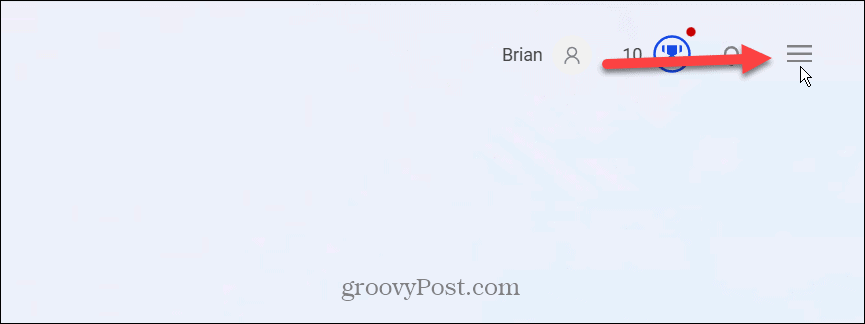
- Odaberite Povijest pretraživanja opciju iz izbornika koji se pojavi.
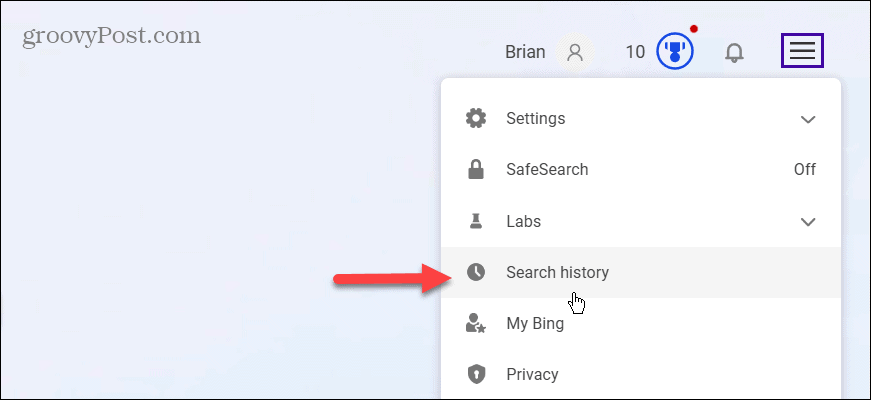
- Od Aktivnost odjeljak, obrišite pojedinačne upite klikom na kanta za smeće ikona pored njega.
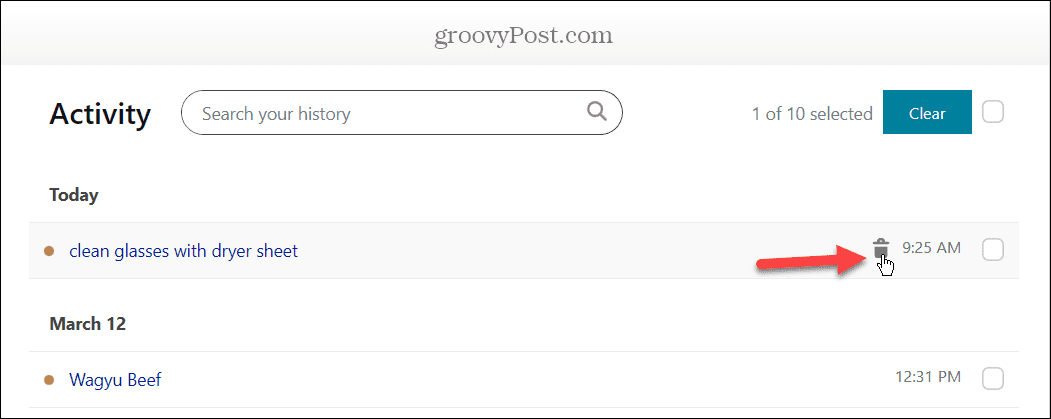
- Ako dobijete poruku za potvrdu računa, kliknite Potvrdi i od vas će se tražiti da se prijavite na svoj Microsoftov račun.

- Odaberite svaki koji želite ukloniti i kliknite Čisto gumb za uklanjanje više upita za pretraživanje.
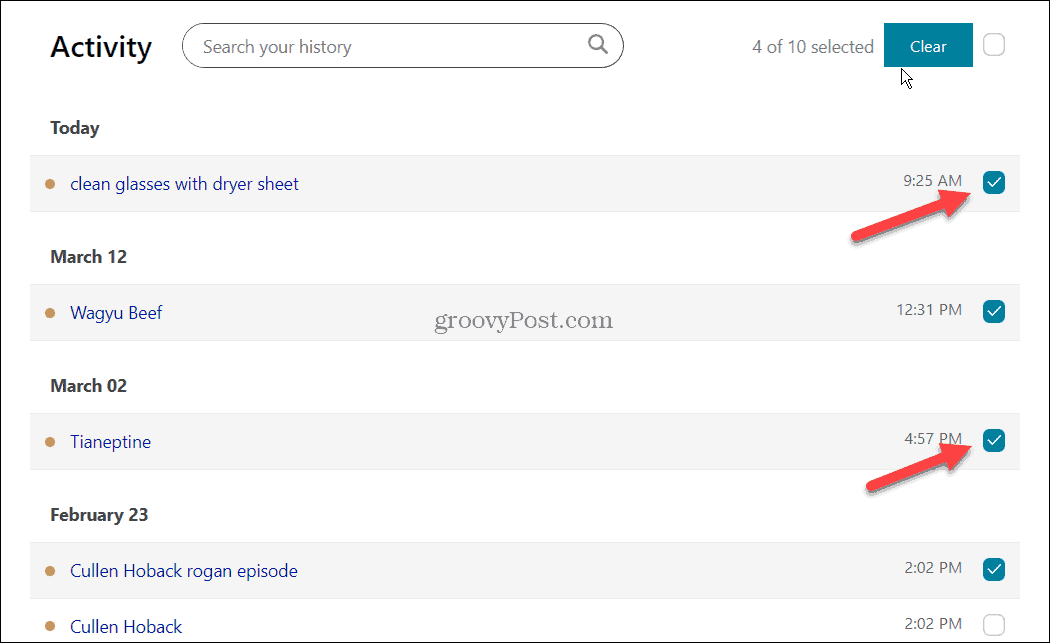
- Također možete kliknuti opciju pored Čisto gumb za odabir svih upita i kliknite Čisto dugme.
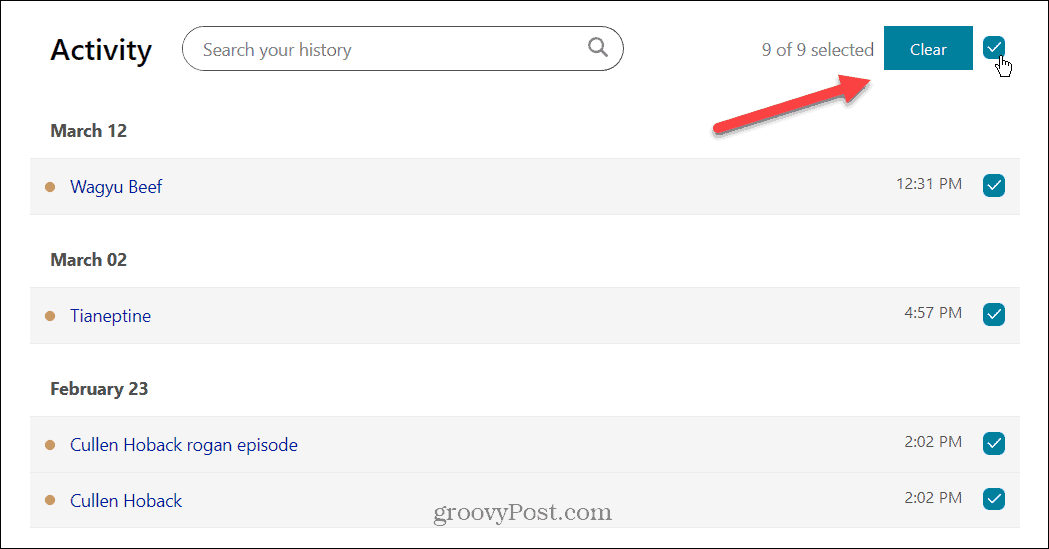
- Možda biste također željeli izbrisati sve upite za pretraživanje jednim potezom. Dakle, kliknite gumb Obriši sve ispod Upravljajte i brišite svoju povijest okvir na vrhu.
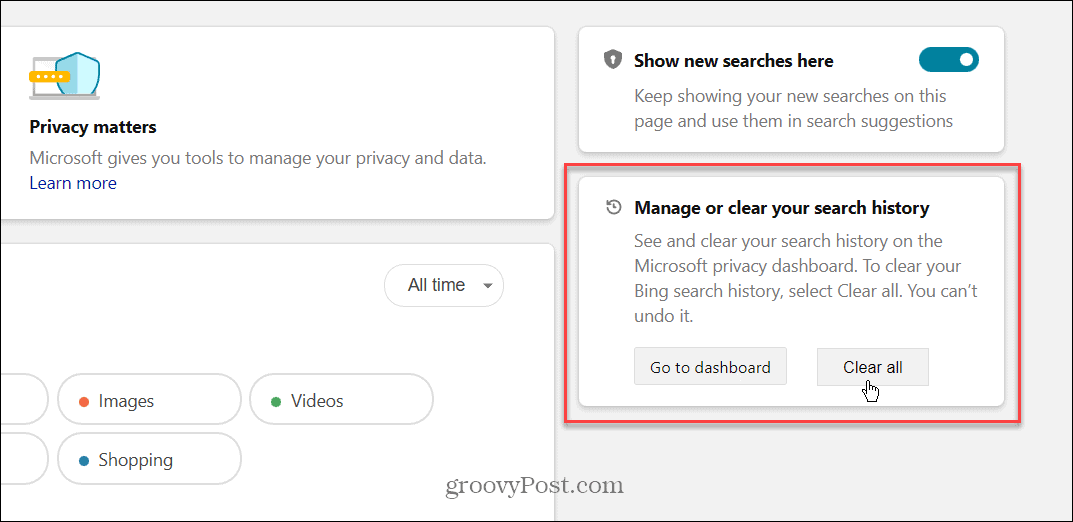
- Kliknite na Očistiti sve kada se pojavi poruka za potvrdu.
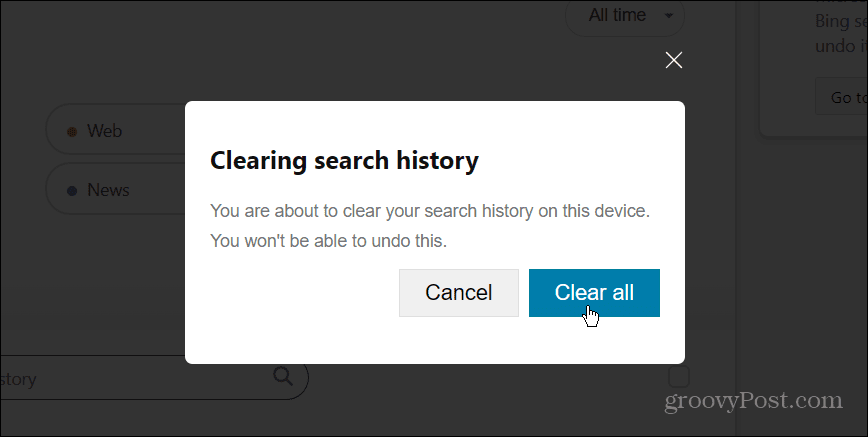
- Nakon što izbrišete svoju povijest pretraživanja na Bing Chat AI, možda biste trebali uključiti Ovdje prikaži nove pretrage uključite kako biste pratili svoju povijest pretraživanja.
- Ako ga radije želite sakriti, umjesto toga isključite prekidač.
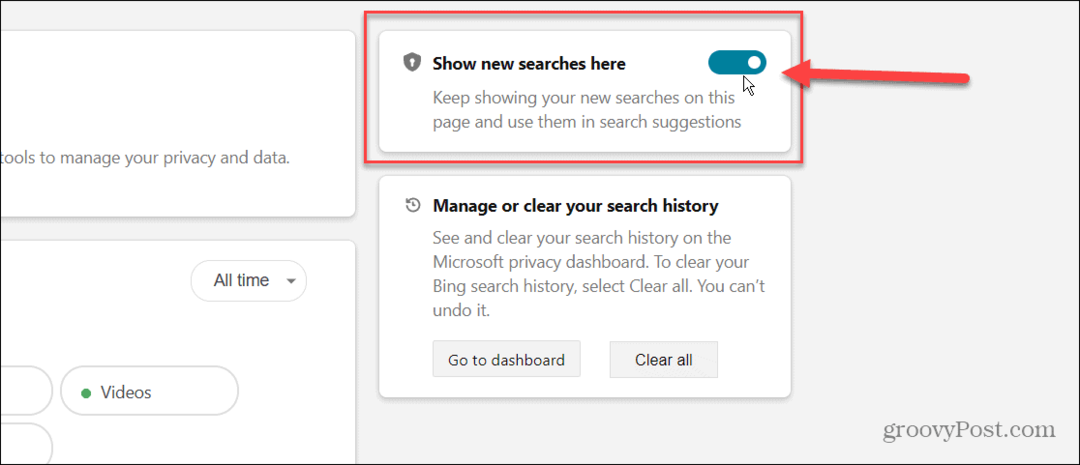
Ostanite sigurni u sustavu Windows i Microsoft Edge
Ako želite koristiti Bing chatbot, ali zadržati malo privatnosti, pametno je izbrisati svoju povijest pretraživanja na Bing Chat AI. Zauzvrat, brisanje vaše povijesti uklonit će upite s vašeg Microsoft računa.
Imajte na umu da je Bing Chat AI u ograničenom pregledu u vrijeme pisanja ovog teksta. Međutim, nakon što mu pristupite, znat ćete kako ukloniti povijest pretraživanja iz Microsoftove umjetne inteligencije. Djeluje slično kao ChatGPT, ali s više razgovora. Također je ugrađen u preglednik Microsoft Edge.
Za više informacija o očuvanju sigurnosti pomoću umjetne inteligencije ili interneta pogledajte kako isključiti prikupljanje podataka na ChatGPT-u. Također, možda biste željeli naučiti kako blokirati crapware na Microsoft Edgeu ili naučiti o korištenju Autentikacija u dva faktora (2FA) za sve vaše online račune koji to podržavaju.
Kako pronaći ključ proizvoda za Windows 11
Ako trebate prenijeti ključ proizvoda za Windows 11 ili vam je samo potreban za čistu instalaciju OS-a,...